冰淇淋来临!安卓4.0体验包刷机教程
最近Android 4.0的关注度可谓是非常之高,搭载Android系统的产品是否能够就此崛起很大一部分要看Android 4.0是否给力了。很多朋友都在等待官方固件的更新预计在本月底所有厂商将会全线更新,但是很多朋友已经等不了了,已经看过了很多的关于Android 4.0的报道或者体验文章,但是完全满足不了内心那躁动不安的迫切心情。

小编最近也在一直关注着Android 4.0的消息,最近从网上发现了一个Android 4.0的体验包。于是安奈不住激动的心情下载下来为各位朋友分享一下,让各位关注Android 4.0的朋友尽快体验一下Android 4.0的“新面孔”。这里需要说明一下,此固件为网友修改并优化,很多功能还不是很完善,仅为大家做体验使用。废话不多说,下面就为大家介绍一下详尽的刷机教程,具体内容还是大家自己体验的好。
首先说一下刷机的途径:
1.官方在线升级,这个刷机过程非常简单,几乎不需要什么操作。当官方有新的固件发布时,A500会自动联网检测到,这时在屏幕右下角的状态栏,会有一个三角形的“!”号标记,点击一下,会提示是否下载最新系统固件,确定后就会进行下载,然后按提示重启机器,会自动完成升级系统的刷机过程。
2.通过CWM Recovery进行刷机,如果想要刷非官方的DIY固件,则需要使用CWM Recovery进行刷机。关于什么是CWM Recovery,和其刷机的具体方法,是本文重点要将的内容,下面就开始一步一步的说明这个问题。
(本次体验使用的宏碁A500,所以使用的ROOT软件为Iconia系列专用。)
刷机的过程中,需要安装2个软件:iconiaroot和AcerRecoveryInstaller。这两个软件都是APK格式的,直接安装到A500就可以了。
前面已经提过,刷第三方固件是通过CWM Recovery进行的,而安装CWM前,则需要先对A500进行ROOT。ROOT的方法非常简单,下面介绍一下ROOT的方法:
1、首先要确保“USB调试”与“未知来源”都被开启。这两个选项都在“设置”—“应用程序”的界面中。
2、安装并执行iconiaroot.APK,选择左下角的Root后开始破解,等待几分钟后会提示,ROOT成功,然后我们开始安装CWM Recovery。
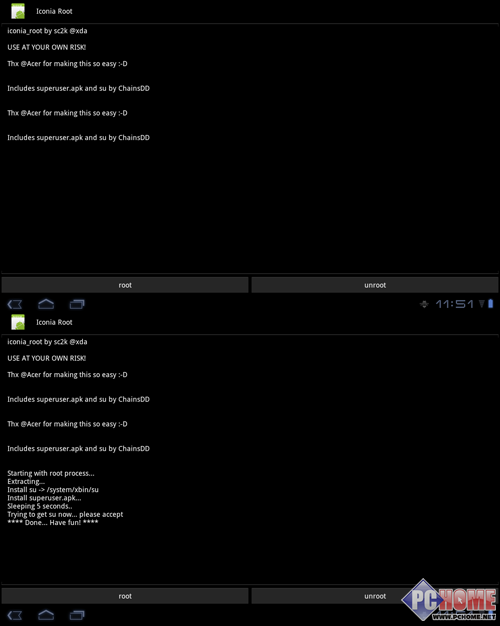
ROOT过程
3、安装并运行CWM Recovery Installer,选择ClockworkMod Recovery rev1.3.4 tho2002ro,然后按下面的Install Recovery Image安装,稍等一会安装完了。
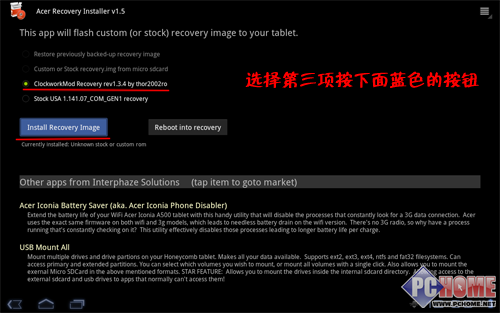
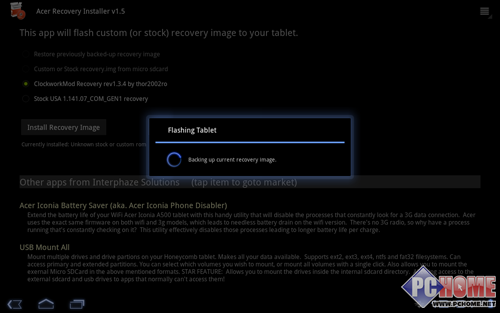
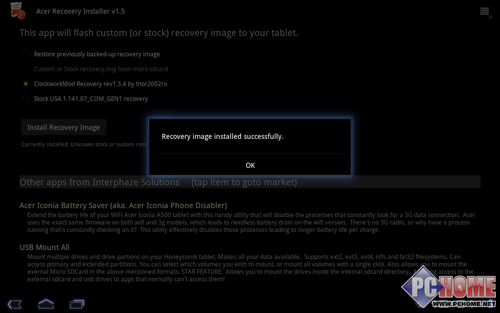
成功
4、选择Reboot into recovery重启启动,就会自动进入CWM Recovery界面,里面就一个功能选单,按音量增、减键为上下移动,开关键为确定。(以后如果想进入Recovery,关机,然后按住“音量+”不松手,再按开机键开机就可以进入了。)
下面在简单的介绍一下CWM Recovery界面各个选项的功能:
reboot system now (重启系统)
apply update from sdcard (从SD卡中升级固件)
wipe date/factory reset (清除数据/恢复出厂设置)
wipe cache partition (清除缓存分区)
install zip from sdcard (安装SD卡中的自定义的.zip)
backup and restore (备份和恢复)
mounts and storge (加载存储器,里面有若干选项,可以加载、卸载、格式化缓存、SD卡、USB存储器)
advanced (高级设置,里面有若干选项)
-Reboot Recovery (重启恢复模式)
-Wipe Dalvik Cache (清除虚拟机缓存)
-Wipe Battery Stats (清除电池状态信息)
-Report Error (报告错误)
-Key Test (测试键盘)
-Partition SD Card (SD卡分区)
-Fix Permissions (修复权限)
好了,已经开启CWM Recovery,准备工作就已经做好了,这样就可以开始刷固件了。
下载好的固件,为zip压缩文件,将其复制到TF卡或U盘中,插入A500,然后安装下面步骤来做:
1、关机,按“音量+”不松手,再按开机键开机,进入CWM Recovery界面。
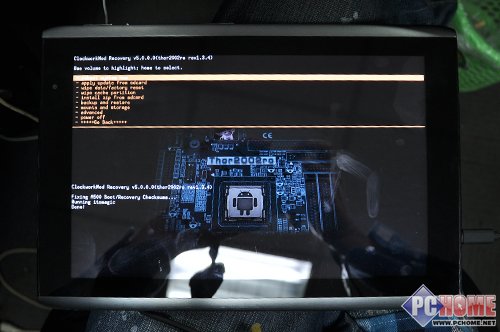
2、选择wipe date/factory reset, 按确定;进入另一个界面,选择“Yes--delete all user data”按确定,等待完成清除用户数据操作后返回主菜单。
3、选择“wipe cache partition ” 按确定;进入另一个界面,选择“Yes—Wipe Cache”按确定,等待完成清除缓存操作后返回主菜单。
4、选择“install zip from sdcard”,然后选择“choose zip from sdcard”,会列出TF卡(或U盘)目录下的文件,选择你复制到TF卡(或U盘)中的固件文件后按确定,然后选择“Yes—Install xxxx.zip”,就开始刷机了。

5、稍等片刻,等进度条完成后,刷机就完成了,然后选择“+++++Go Back+++++”返回主菜单,再选择 “reboot system now”重启就大功告成。
刷机过程中有几点要注意的是:
1、务必保证电池电量剩余60%以上,并且在刷机过程中最好外接电源供电,以防止意外发生。
2、在使用TF卡刷机时,如果提示“E:Can’t mount /sdcard”,是因为所使用的TF卡,与A500不兼容的问题,另外换一张TF卡就可以了。如果手头没有其他的TF卡,也可以使用U盘。
3、使用U盘刷机,务必保证U盘插入牢靠,在开始刷机的过程中,尽量不要触碰U盘,以防止因为A500与U盘接触不良造成数据读取失败。
4、CWM Recovery安装之后,即便刷了新系统,也会一直存在。所以刷了新系统后,不用再次安装,还可以直接进入CWM Recovery了,以后再刷其他系统也方便了。

解锁界面

桌面

3D界面

设置界面
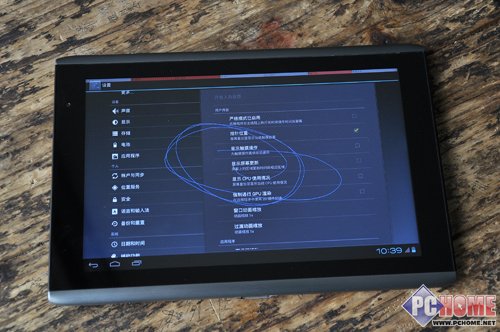
开发者界面
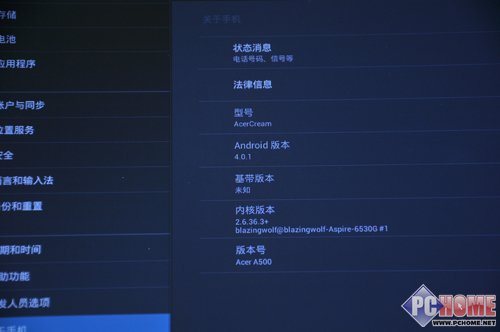
真正的4.0哦,亲
好了,此刷机教程到此结束!一步一步的做,相信看到这里,您的Android 4.0固件应该已经刷好了吧。(注:除GPS、3G、相机、摄像、声音、WIFI不能使用外,其他功能均可使用。)
还等什么?开始体验吧!
文章来源:http://article.pchome.net/content-1437334.html
免责声明:本文仅代表作者个人观点,与世界朋友网无关。其原创性以及文中陈述文字和内容未经本站证实,对本文以及其中全部或者部分内容、文字的真实性、完整性、及时性本站不作任何保证或承诺,请读者仅作参考,并请自行核实相关内容。

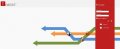



 谷歌街景地图将登陆Wii U
谷歌街景地图将登陆Wii U 二次元拯救世界!盘点那些卖萌的软件们
二次元拯救世界!盘点那些卖萌的软件们 最受欢迎的10款安卓应用
最受欢迎的10款安卓应用 七天语录:诺基亚最主要对手是Android手机
七天语录:诺基亚最主要对手是Android手机